Gli Elgato Stream Deck non sono solo semplici prodotti, sono infatti completati da una “filosofia” della produttività e dei servizi. Se si conoscono, o meglio se si provano, diventeranno periferiche irrinunciabili. Questo è il primo Speciale alla scoperta della famiglia Elgato Stream Deck.
Gli Elgato Stream Deck me li consigliò il mio caro Amico Paolo quando mi disse: «Prova a dare un’occhiata agli Elgato Stream Deck, penso che ti potrebbero agevolare in molte tue necessità.»
Paolo ovviamente si riferiva alle mie esigenze di Disabile, di D-User, che cercavo sempre di soddisfare al meglio per una minor fatica, ma anche per una maggiore e più lesta produttività.
Da quella frase di Paolo a quando, ricordandola, visitai il portale Elgato passarono alcuni anni.
Però, un bel giorno, rimasi ore a leggere, capire e ammirare delle periferiche che – molto stupidamente – non avevo considerato prima.
Contattai Elgato che accettò di aderire a Progetto FEP forse anche per la sua missione.
Gli Elgato Stream Deck erano in arrivo e, più precisamente, avrei ricevuto l’Elgato Stream Deck MK.2 e l’Elgato Stream Deck Pedal.
Quindi un grazie di cuore a Paolo e a Elgato che, nella persona del Signor Davide, mi ha anche affiancato in differenti necessità propedeutiche alla stesura del presente Speciale e di quanto a breve seguirà.
Ora però giungiamo al dunque.
Indice sezioni
Ricordi di un tempo passato
Avere dei tasti che eseguano un’azione è storia sia vecchia che recente. Molte tastiere danno la possibilità di programmare i tasti funzione o altri, ma poi chi si ricorda cosa fanno i vari tasti? Se la tastiera si rompe e magari cambio modello e produttore?
Io utilizzo da tempo la splendida tastiera MX Keys per Mac di Logitech e smanettai un giorno intero pur di agevolarmi la vita. Non avendo però una memora fotografica, non usai mai tutte quelle belle cose che avevo già dimenticato ancor prima di terminare la programmazione.
Ci sarebbe voluto un riscontro visivo!
Elgato Stream Deck, più di quanto si pensi!
Gli Elgato Stream Deck offrono proprio ciò che è sempre mancato a molte altre soluzioni:
- il riscontro visivo – in primis – attraverso tasti che sono, di fatto, mini display;
- degli hardware solidi e autonomi, svincolati da elementi che potremmo voler sostituire come computer, tastiera, monitor e…;
- sono multi piattaforma: Mac e Windows;
- e molto altro che vedremo in seguito.
Ecco perché gli Elgato Stream Deck più che dei “prodotti” sono “un sistema” motorizzato da una App comune in grado di gestirne più di uno e programmarli o riprogammarli semplicemente e in tempo reale.
Alla fine, chi e perché dovrebbe investire negli Elgato Stream Deck?
Chi è il cliente degli Elgato Stream Deck?
Dopo diverse settimane di utilizzo dello Stream Deck MK.2 e dello Stream Deck Pedal sono convinto che gli Elgato Stream Deck potrebbero risultare irrinunciabili per tutti coloro che fanno un uso serio del computer o per studio o per lavoro o, come me, per un’autonomia che altrimenti non avrei.
Alla base di tutto c’è una produttività che può essere più rapida e non necessariamente per farvi lavorare di più, ma anche per farvi fare molti meno chilometri con il puntatore del mouse e molti meno click.
Se non siete Disabili, a maggior ragione, avrete ancor di più la vita semplificata; chi invece è Disabile potrà agire da normodotato a parità di azioni eseguite. Scusate se è poco!
Gli Elgato Stream Deck e il D-Mondo
Aggredire, che brutta parola!
Vi sono pero delle eccezioni che portano a differenti accezioni. Se un’azienda non aggradisce un certo mercato e perché o non lo considera o non ne ha le forze. Con questo, e con gli articoli che seguiranno, spero di far comprendere quanto può valere il D-Mercato il cui valore non risiede solo nei numeri, ma anche nello stato di reale necessità che spinge il Disabile a spendere pur di poter fare e, qualche volta, anche sopravvivere.
Se Elgato capirà la D-Realtà, sarà anche più probabile che giungano a breve semplici implementazioni software che, però, andranno a beneficio di tutti gli utenti Elgato Stream Deck.
Elgato Stream Deck, la famiglia
Qui di seguito vi riassumo la composizione della famiglia Elgato Stream Deck:
- Stream Deck Mini – € 79,99 – Esamina/acquista su Elgato o su Amazon by Elgato
- Stream Deck MK.2 – € 169,99 – Esamina/acquista su Elgato o su Amazon by Elgato
- Stream Deck XL – € 249,99 – Esamina/acquista su Elgato o su Amazon by Elgato
- Stream Deck + – € 229,99 – Esamina/acquista su Elgato o su Amazon by Elgato
- Stream Deck Pedal – € 89,99 – Esamina/acquista su Elgato o su Amazon by Elgato
- App Stream Deck – Pagina download – Gratis
- Elgato Store – Discover – Area conoscitiva
- nota: caratteristiche e prezzi possono cambiare in ogni momento e senza alcun preavviso.
Vi lascio ora alle gallerie degli Elgato Stream Deck di seguito recensiti.
Gallerie di immagini e video
Come ho fatto spesso, prima di esaminare i prodotti nel dettaglio vi propongo gallerie di immagini e video affinché facciate già vostre forme e caratteristiche principali. Comprenderete così con più fluidità quanto leggerete dopo.
Quindi, buona visione.
La galleria di Stream Deck MK.2

Stream Deck MK.2, ecco come può apparire sulla vostra scrivania pronto per facilitarvi la produzione di un nuovo video.
La galleria di Stream Deck Pedal

Stream Deck Pedal, un altro esempio di come possa essere comodo avere la produttività a portata di piede.
Introduzione agli Elgato Stream Deck
Di seguito scenderò nel dettaglio per quanto concerne lo Stream Deck MK.2 e lo Stream Deck Pedal. Come però ho già fatto in passato vi anticipo la pagella che vi aiuterà anche a comprendere meglio quanto segue.
Prima però è necessaria una considerazione: non può esistere un’unica valutazione che valga per chi è Normodotato e chi è Disabile. È per questo motivo che i voti saranno così distinti: Voto e D-Voto
Laddove le valutazioni coincidessero Elgato avrebbe prodotto una soluzione FEP ossia For Every Person che, in italiano, risulta essere Per Ogni Persona.
Esaminiamo ora le valutazioni:
- Stream Deck MK.2
- La struttura – Voto 9,5 & D-Voto 9,5
- La solidità – Voto 9 & D-Voto 9
- La stabilità – Voto 9 & D-Voto 8
- I pulsanti – Voto 9 & D-Voto 8
- Il display dei pulsanti – Voto 9,5 & D-Voto 9,5
- Stream Deck Pedal
- La struttura – Voto 9,5 & D-Voto 6/7
- La solidità – Voto 9 D-Voto 9
- La stabilità – Voto 9 & D-Voto 9
- I pedali – Voto 9,5 & D-Voto 6/7
- Le molle dei pedali, come dotazione – Voto 6 & D-Voto 6
- Lo spessore del dispositivo – Voto 7 & D-Voto 4/5
È palese che fra i due dispositivi ne esca vincitore lo Stream Deck MK.2 che è sicuramente un prodotto eccellente e per tutti.
Mentre lo Stream Deck Pedal che è forse più da Disabili, per certi versi, è stato concepito e progettato ottimizzando, forse, soluzioni più scarse; di fatto chi l’ha disegnato non credo abbia mai lavorato con i piedi mentre, chi scrive, lo fa dal lontano 1984 e solo grazie al suo genio…
Il duro giudizio sul fattore forma dello Stream Deck Pedal deve solo valere da invito per Elgato a considerare le proposte che avanzerò nel prossimo articolo.
Ah, giusto per terminare questo preambolo, non dimenticate che, a me Disabile distonico, gli Elgato Stream Deck hanno comunque, ormai da settimane, migliorato la quotidianità!
Stream Deck MK.2
Lo Stream Deck MK.2 è certamente il Re della famiglia. Lo è per molteplici fattori, spiccano però il prezzo unitamente al numero dei tasti che sono ben 15. Questo numero, il discorso vale per tutti i modelli, è riferito solo ai tasti fisici del dispositivo.
Infatti, grazie all’App Stream Deck, i 15 tasti sono solo 15 posizioni di partenza per Profili, Cartelle, Pagine e… che – almeno teoricamente – potrebbero permettervi di creare infiniti tasti.
Se questo è vero, allora perché non mi basta uno Stream Deck Mini?
Perché ognuno di noi ha una sua ben precisa operatività. Non è impossibile mettere nel Mini tutto ciò che ho programmato nell’MK.2, ma poi, quante pagine dovrei sfogliare per raggiungere certi pulsanti?
L’Elgato Stream Deck MK.2 – come gli altri modelli – deve agevolare le vostre azioni quotidiane e non trasferire lo spreco delle vostre energie, pre Stream Deck, allo Stream Deck.
Per questo motivo è bene valutare il proprio operato per calibrare bene l’acquisto. Pensate, a tal proposito, che il Profilo “Finder”, quello di default, ha ben 3 pagine per un totale di 41 tasti se escludiamo i 4 di navigazione.
Quante volte vado a Pagina 3? Quasi mai, ecco perché, oggi, spero che giunga presto uno Stream Deck XL; le 3 pagine diventerebbero una e mezza ma saprei bene come usare i tasti vuoti di Pagina 2…
Le mie mani non hanno mai, e dico mai, toccato i tasti dell’MK.2, lo faccio attraverso il pennarello Trattopen che tengo fra i denti per digitare sulla tastiera; un Disabile distonico, per quanto faccia, non calibrerà mai alla perfezione la spinta di un dito o di un pennarelo. Quindi il D-Voto di 8 è forse ingiusto nei confronti di Elgato, ma propedeutico a comprendere che vi sono più tipi di “dita” – umane e non – che premono i tasti dell’MK.2.
Tolto un fermo che ho descritto in questo articolo e l’appena narrato dito pennarello io – Disabile – uso l’MK.2 come ogni altro utente non Disabile.
Pensate a quanta fatica risparmierebbe un Disabile distrofico, atassico, con la SLA anziché… Con un semplice gioco del polso e l’utilizzo di un dito potrebbe scatenare una Multi Actions che altrimenti lo impegnerebbe in minuti di lenta e gravosa fatica.
Mentre scrivo penso ad un mio Amico che si fece una lesione spinale irreversibile a causa di un evento della vita, come ce ne sono molti e purtroppo per molte persone. Per la vita, questo mio Amico avrà mani e braccia deboli e lente negli spostamenti – una condizione transitoria in Milioni di persone con particolari patologie – e quindi l’MK.2 potrebbe velocizzarlo migliorandogli la quotidianità per il lavoro e il tempo libero.
Se devo trovare una pecca – da Disabile – all’MK.2 è certamente la mancanza di due viti femmina, inserti filettati, come hanno le macchine fotografiche per esempio; una la collocherei al centro del basamento e la seconda al centro del retro del cuore del dispositivo, quello che ospita i tasti e l’ingresso del cavo USB-C.
A molti Disabili servirebbero per un comodo ed elegante bloccaggio; mentre molti YouTuber potrebbero così collocare il loro Stream Deck su quelle struttura tubolari che noi non vediamo ma che spesso strutturano i loro setup.
Stream Deck Pedal
Lo Stream Deck Pedal, come accennato in precedenza, è necessario valutarlo in base al tipo di utente, quindi:
- Se si è Normodotati
Il dispositivo è una soluzione che, al di là dei sofismi tecnico-estetici, può essere ritenuta perfetta. - Se si è Disabili
Il fattore forma è il tallone d’Achille di una soluzione geniale. Nel prossimo articolo, al più tardi in quello successivo, vi proporrò una bozza di un Pedal Pro con un profilo che andrà bene a tutti i Disabili, ma che andrà anche benissimo a tutti gli utenti Normodotati.
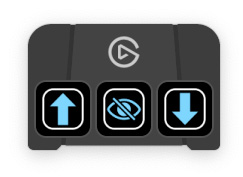
Questa è la “Action Bar” di Stream Deck Pedal che potete scegliere di visualizzare come flottante e tenere così d’occhio le azioni associate ai pedali.
Una caratteristica dello Stream Deck Pedal, molto pregevole, è la possibilità di sostituire le molle dei pedali regolando la loro resistenza in base alla forza che vogliamo – o possiamo – imprimere.
Le molle sono fornite a coppie e si parte dalle 700 per poi avere le 800, 1.000, 1.400, 1.600 e 2.000; più alto sarà il numero maggiore sarà la durezza della molla che, gioco forza, richiederà una pressione maggiore da parte del piede.
La configurazione standard, di fabbrica, vede le 2 molle n. 800 associate al pedale centrale mentre ai due laterali sono abbinate le n. 1.600.
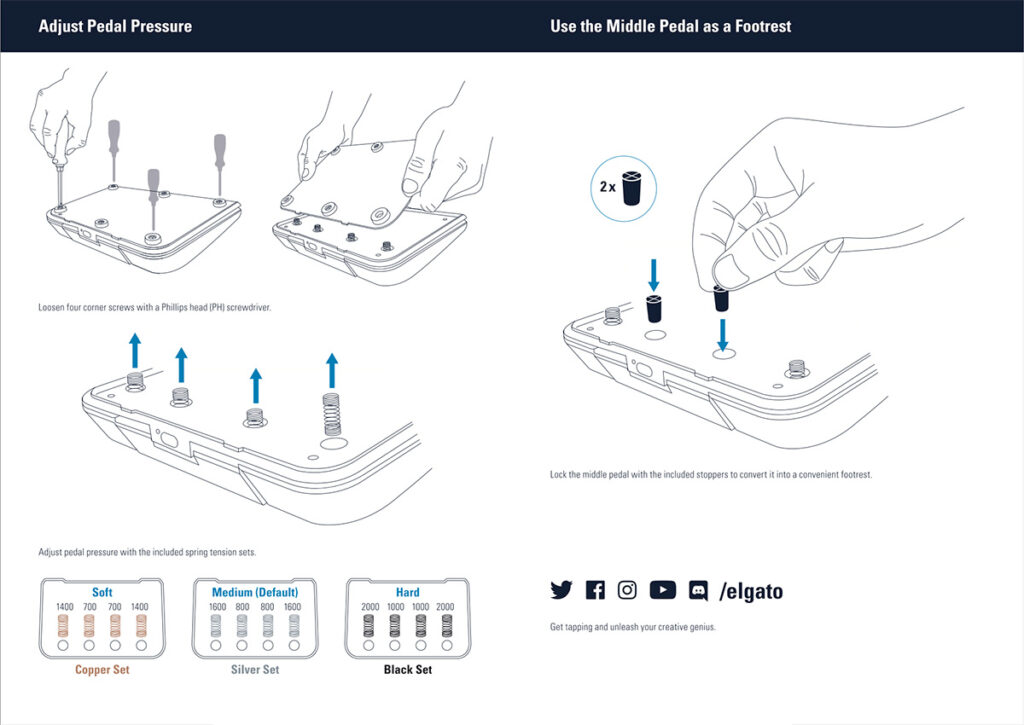
L’immagine riproduce parte del manuale Elgato che mostra come sostituire le molle dello Stream Deck Pedal e di come, volendo, si può bloccare l’azione del pedale centrale. Vengono anche consigliati tre diversi abbinamenti delle molle per ottenere tre diverse combinazioni: morbida, media durezza e rigida.
È proprio la dotazione di 2 molle per tipo il problema. Io avrei infatti avuto la necessità di utilizzare delle n. 700 per tutti i pedali così da avere una minore necessità di spinta anche per il pedale centrale che ha mantenuto invece le n. 800.
Chi invece volesse inibire il pedale centrale per usarlo come semplice poggia piede, in confezione trova due fermi che si sostituiranno alle 2 molle del pedale in questione.
Un LED Blu, accanto alla presa USB-C, ci segnala che il dispositivo è attivo.
Molle a parte, lo Stream Deck Pedal è perfetto così com’è. Ciò che sarebbe necessario è lo Stream Deck Pedal Pro: una proposta che concretizzerò a breve.
La App Stream Deck: il cuore del sistema
Gli Elgato Stream Deck non potrebbero brillare come fanno in assenza della App Stream Deck che è il vero cuore pulsante del sistema. Questa App consente di gestire tutti i nostri Stream Deck passando da uno all’altro tramite un semplice select, selettore.
Se gli Stream Deck sono degli hardware molto ben definiti ed eccellenti, prodotti durevoli che evolveranno, ma che ad oggi non necessitano migliorie se non novità di gamma. La App Stream Deck è invece l’ambiente nel quale Elgato potrà mantenere e rafforzare la vera differenza di un sistema evoluto e con caratteristiche evolutive.
Cerco di esprimermi con maggiore chiarezza:
- La App Stream Deck oggi
Se la valutazione dell’attuale App potrebbe valere un Voto di 7/7,5, questo non rimarrebbe tale alla luce di nuove implementazioni. - La App Stream Deck con implementazioni fattibili subito
Porterebbe la potenza del sistema a vette inimmaginabili dagli attuali utenti facendo schizzare il Voto a 9,5
Nel prossimo articolo elencherò quasi tutte quelle implementazioni che andrebbero apportate immediatamente poiché non vi è ragione per non proporle in assenza di impedimenti tecnici.
È doveroso tener presente che Elgato da precedenza a quanto gli utenti chiedono. È però anche vero che se gli utenti degli Stream Deck sono fortemente targhettizzati in due o tre macro realtà verranno a mancare le richieste più generiche di un mercato che Elgato non ha ancora fatto suo o è ancora troppo contenuto.
Bisogna anche considerare che molti utenti non si prenderanno mai il mal di pancia per chiedere a gran voce qualcosa che forse sentono come dovuto o che potrebbe non giungere mai.
Anche in considerazione di ciò, il presente e i futuri articoli dovrebbero essere di ispirazione per Elgato.
Bene, iniziamo ora la conoscenza della App tenendo presente che le immagini mostrano schermate della versione 6.1.0 e non quelle della più recente 6.2.0 le cui differenze – non basilari per quanto interessanti – esaminerò nel prossimo articolo.
Le Preferenze
Sopra, 1ª immagine – Sulla prima immagine c’è ben poco da dire, è molto intuitiva.
Sopra, 2ª immagine – La seconda mostra differenti punti d’interesse.
Notate come sia possibile cambiare il valore di “Device Name:” per ribattezzare il vostro Stream Deck MK.2; questa operazione vi permetterà di riconoscere tutti i vostri MK.2 che, però, risponderanno a nomi differenti.
Qualora decideste di ruotare, mettendolo magari in verticale, il vostro Stream Deck; con “Device Orientation:” potrete ruotare le icone dei tasti per averle adeguatamente orientate.
Chi volesse, può anche programmare lo spegnimento del dispositivo dopo un certo tempo di inattività, questo è fattibile con “Sleep After:”
“Set Screensaver…” vi permetterà di selezionare un’immagine che verrà mostrata sui display dei tasti come se fosse un puzzle – effetto strepitoso – che potrete sempre rimuovere agendo su “Remove Screensaver”; ovviamente l’effetto è subordinato a “Sleep After:” e quindi non vedrete nulla se l’impostazione sarà: Never.
Potrete anche determinare l’intensità della luminosità con “Brightness:” mentre, subito sotto potrete rilevare la versione del Firmware e il Serial Number del dispositivo.
Sopra, 1ª immagine – È visibile l’area dove registrare i vostri account Social o… e comunque utili ad automatizzare interazioni con le vostre App tramite Stream Deck.
Sopra, 2ª immagine – Trovate ora l’elenco dei Profili creati per il vostro Stream Deck. Ogni “Profilo” può essere associato a una specifica Applicazione del vostro computer; io, per esempio, ho associato al Profilo “Home” la App “Finder” e al Profilo “Emoji” la App “WhatsApp”.
Tutto ciò è magia sin tanto che non si trasforma in un limite, nel prossimo articolo capirete perché.
Lo Store
Direttamente dalla App potrete accedere allo Store di Elgato per Stream Deck e scaricare gratuitamente – non ho trovato nulla a pagamento – Plug-In, Icone, Musica ed Effetti sonori.
Considerate che molti produttori e sviluppatori creano Plug-In per gli Stream Deck al fine di agevolarvi in molte operazioni e/o programmazione di “Multi Action” e quindi azioni multiple che potrebbero contenere anche solo un’azione di uno specifico Plug-In come “App Switcher” che, in ambito Apple macOS, equivale a «Command + Tab».
Vi sono poi Plug-In o pacchetti di Icone pensati per intercettare, riprodurre e rappresentare specifiche azioni di note e blasonate applicazioni.
Vi consiglio quindi di visitare lo Store affinché possiate trovare la giusta risposta alle vostre esigenze.
La App per schermate
Spesso un esempio vale più di mille parole. Per questo motivo ho scelto di esaminare la App Stream Deck attraverso un certo numero di schermate ancor meglio visibili se ingrandite.
Sopra, 1ª immagine – Siamo nella schermata “Home” dello Stream Deck MK.2 e nello stesso tempo nel Profilo “Finder” definito come primario, di default; di conseguenza la schermata verrà mantenuta dallo Stream Deck sino a quando non entreremo nell’ambito di una Applicazione alla quale avremo associato un altro Profilo.
Come anche ritorneremo al Profilo “Finder” in uscita da un altro Profilo purché si operi nell’ambito del Finder di macOS.
Si noti l’icona della Cartella “Browser” che conduce a una omonima Sottocartella del “Profilo Finder” che contiene 8 elementi.
Se volete che nel campo “Title:” compaia il titolo/nome della cartella, scrivete “Browser” avendo cura di deselezionare “Show Title” nel menù di formattazione del testo.
Sopra, 2ª immagine – Quattro tasti lanciano, aprono, altrettanti browser mentre due tasti “Multi Action” aprono una nuova finestra o in modalità “Pubblica” o “Privata”.
Nella terza riga due tasti ridondanti, come li definisco io, utili per “Chiudere” o “Uscire”; due azioni estremamente utili.
Sopra, 1ª immagine – La schermata mette in evidenza il tasto “Emoji” che conduce alla 1ª pagina del Profilo “Emoji” sul dispositivo in uso.
Sopra, 2ª immagine – In più, rispetto all’immagine precedente, vi è la visualizzazione del menù a tendina dei “Profili” creati.
Sopra, 1ª immagine – Eccoci nella 1ª pagina del Profilo “Emoji”, le icone delle Emoji sono state copiate da WhatsApp e incollate nella App Stream Deck con un corpo di 18 pt.; lo sfondo è un’icona monocromatica necessaria a coprire/sostituire quella di sistema.
Sopra, 2ª immagine – Ora ci troviamo invece nella 1ª pagina del Profilo “Finder”. Ogni tasto riproduce un’azione importante del Finder di macOS.
Sopra, 1ª immagine – Siamo nella 1ª pagina del Profilo “Home” che si compone di 3 pagine.
Sopra, 2ª immagine – La pagina è la stessa, ma in evidenza c’è la Cartella di “Safari” che contiene 14 elementi.
Sopra, 1ª immagine – Siamo ora all’interno della Cartella “Safari”.
Sopra, 2ª immagine – Il tasto “Netflix” è selezionato e mostra che è soggetto a 3 azioni.
Sopra, 1ª immagine – Ecco le 3 azioni di “Netflix” in sequenza.
Sopra, 2ª immagine – “Netflix”, 1ª azione: utilizzo “Horkey” per generare una nuova finestra del browser tramite il comando «Command + N»
L’inizio dell’azione sottintende che siate già nell’App del browser che, in questo caso è Safari.
Attenzione: tutto funzionerebbe anche in un altro browser.
Sopra, 1ª immagine – “Netflix”, 2ª azione: utilizzo “Text” per dichiarare l’indirizzo HTTP, oramai sono quasi tutti HTTPS.
Sopra, 2ª immagine – “Netflix”, 3ª azione: in chiusura torno a utilizzare “Horkey” per inserire un «Enter» che attiverà la chiamata al server da parte del browser.
Sopra, 1ª immagine – Si cambia, siamo ora nello Stream Deck Pedal e più precisamente nella “Home” collegata all’omonimo Profilo richiamato dal Finder di macOS.
Sopra, 2ª immagine – Quando si avvia Safari Technology, in automatico, lo Stream Deck Pedal passa al Profilo “Safari Technology”. Notate come il pedale centrale non attivi più l’azione “Nascondi” mentre ora attiva “Esci” (Esc).
Nell’ultima immagine, come in altre, nella colonna di destra potete notare due scritte interessanti: “IFTTT” e “Homey”. Questo, e non solo questo, significa che gli Elgato Stream Deck possono essere grandemente utili anche per gestire azioni domotiche.
Proprio sulla dolomitica gestita dagli Stream Deck tornerò più avanti con uno o più tutorial dedicati. Avendo appena ricevuto Homey Pro 2023, mi auguro che il Plug-In sviluppato da Thomas Hebendanz sia compatibile con l’ultimo Homey Pro; dovrebbe esserlo essendo la versione 1.9.0 del 28 febbraio 2023.
Considerazioni generali sulla App
Per non ripetermi sarò breve e lapidario: la App è già oggi una grande soluzione, ma ha infinite potenzialità inespresse!
Come già detto, nel prossimo articolo regalerò a Elgato una roadmap di imperdibili implementazioni.
In conclusione
Quando mi decisi a esaminare gli Elgato Stream Deck ebbi l’impressione che gli utenti principali fossero prima di tutto gli YouTuber e poi, ben distanziati, Musicisti e altre nicchie di utenza.
Non so quanto la mia intuizione sia giusta, sono però certo di ciò che sono io: un Utente – un D-Utente essendo Disabile – che utilizza computer Apple dal 1984 come grande utilizzatore però generico e che con lo Stream Deck MK.2 e lo Stream Deck Pedal ha visto cambiare la sua quotidianità in funzione delle proprie acquisite capacità d’azione aggiunte.
Siccome sono nato Disabile e ho sempre fatto i conti con le mie ridotte capacità residue rimango oggettivamente e positivamente impressionato se dei dispositivi o periferiche normalissime – non pensate per i Disabili – mi rigenerano un “X%” di quelle capacità che invece la disabilità mi ha fottuto.
Quindi, se gli Elgato Stream Deck hanno migliorato la vita a me, a quanti altri Disabili la potrebbero migliorarla? Il D-Mondo vale Milioni di D-Utenti!
A Elgato, al Signor Davide di Elgato, vorrei tramettere un messaggio per punti:
- i Disabili spendono, ma non sempre conoscono le soluzioni giuste;
- in molti casi per convincere i Disabili bisogna conquistare chi li affianca;
- se riuscirete, nella stessa pagina, a rendere il Disabile una icona come lo YouTuber conquisterete il D-Mercato;
- se vogliamo ragionare in termini di numeri, al mondo ci sono più Disabili che YouTuber;
- gli Stream Deck possono essere utili a quasi tutti i Disabili.
In altre parole, Elgato potrebbe trovare nel D-Mercato un ambito commerciale che moltiplicherebbe gli utili anche abbattendo i costi e, magari, rendendo possibile una Stream Deck Keys ma realizzata in un certo modo…
Tutte queste parole danno valore aggiunto all’immagine che segue.

Ecco lo Stream Deck Pedal inserito nel D-Setup accanto all’insostituibile Expert Mouse® di Kensington.
L’immagine precedente e le due che seguono vedono protagonista lo Stream Deck Pedal unitamente all’Expert Mouse® di Kensington e questo deve portare ad alcune valutazioni:
- i Disabili hanno un grande rispetto per gli ausilii, ma se possono non li acquistano;
- sono preferibili i prodotti che acquistano tutti perché hanno un sapore di normalità e design più ricercati;
- se un prodotto lo comprano tutti, questo costa meno!
Se sei Disabile non devi rifiutarti o crearti dei problemi per ciò che sei, ma non bisogna neppure evitare la normalità che ci appartiene o che ci può appartenere!
Anche in base a questo concetto Elgato ha già la strada spianata…
È solo l’inizio
Con questo articolo spero di avervi offerto una recensione interessante dello Stream Deck MK.2 e Stream Deck Pedal.
È però solo l’inizio poiché a breve pubblicherò almeno altri due articoli che consiglieranno in primis innocue, ma utilissime implementazioni, della App Stream Deck per giungere ad argomenti ancor più interessanti.
La mia speranza è che Elgato quantomeno valuti le proposte che arriveranno…












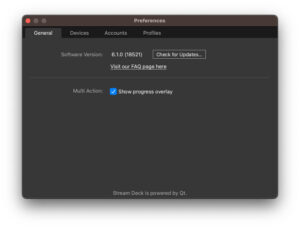
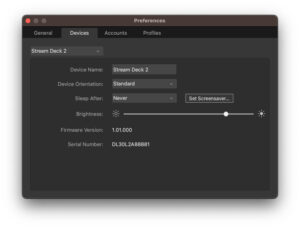
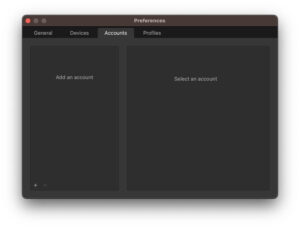
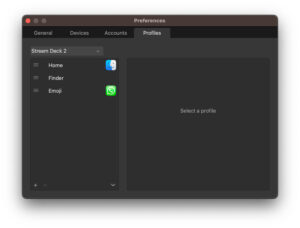

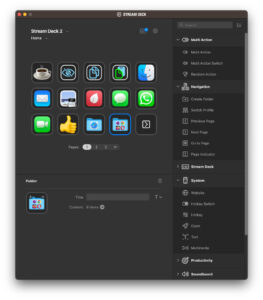
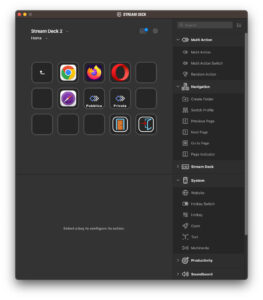
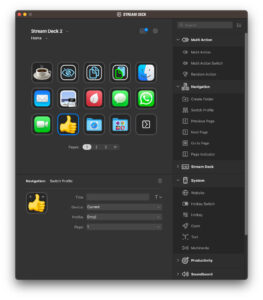
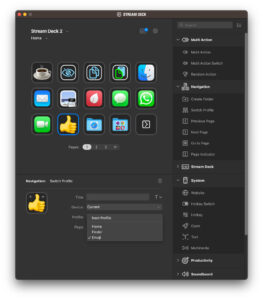
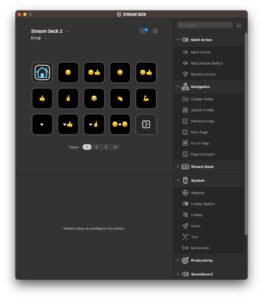
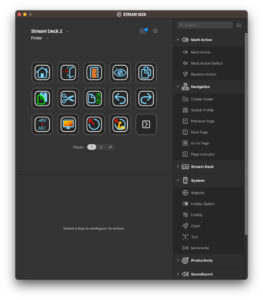
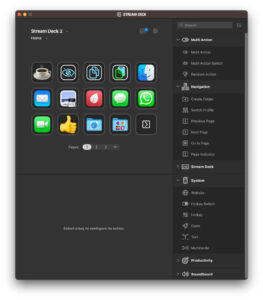
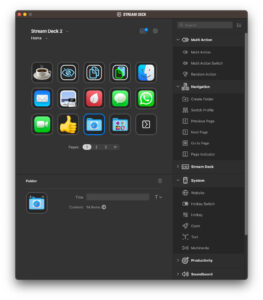
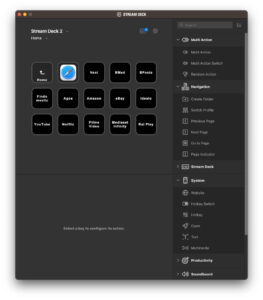
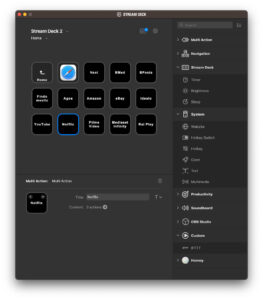
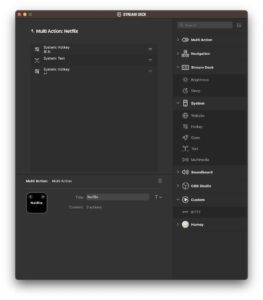
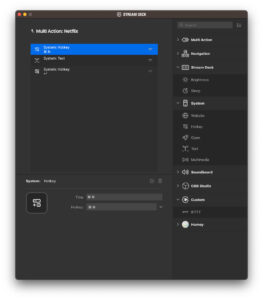
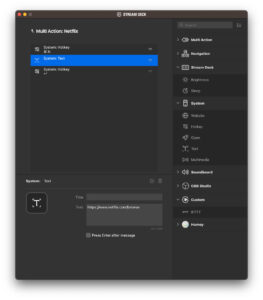
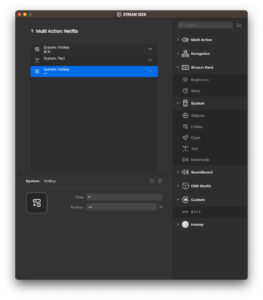
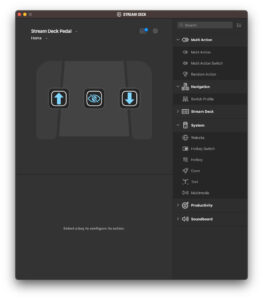
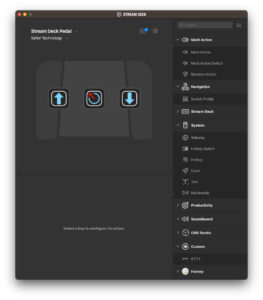



Partecipa
2 commenti
Pingback: #DSetup / Parte 19ª / Elgato Stream Deck / Parte 2ª / Diamo più potenza alla App - DisabiliDOC.it
Pingback: #DSetup / Parte 20ª / Elgato Stream Deck / Parte 3ª / Le novità principali della App in versione 6.2.x - DisabiliDOC.it
Commenti su Facebook
Commenta tramite Google+
Powered by Google+ Comments